Outlookで電子メールをアーカイブしてアーカイブされた電子メールを取得する方法
今日、個人や企業などの間で絶えず電子メールが交換されているため、メールボックス内のメールの量が増えています。毎回大量のメールを管理・取得することが難しくなっています。したがって、この問題を解決するために、メールアーカイブの概念 誕生しました。それが正確に何であるか、そしてどのように電子メールをMicrosoftOutlook2019/2016にアーカイブできるかを見てみましょう。
メールアーカイブとは
メールアーカイブ は、メールを体系的に管理およびファイルするメール管理プロセスです。データを失うことなく、データを永続的に保存および保護します。基本的に、メールをアーカイブすると、メールは削除されずに受信トレイから消え、アーカイブフォルダに保存されます。 。将来必要になる可能性があるため削除したくないメールはアーカイブできます。重要なコンテンツが失われないように、必要に応じてアーカイブフォルダ内のすべての電子メールを復元できます。アーカイブすると、メールがネットワークメールサーバーからローカルコンピュータに移動します。
Outlookでメールをアーカイブする方法
Microsoft Outlookを開くには 、開始をクリックします ボタンをクリックして、 Outlookまで下にスクロールします 開くには。
受信トレイに移動し、アーカイブするメールを開きます。メールを開くと、アーカイブが表示されます。 メールボックスの上部にあるメニューバーのオプション。
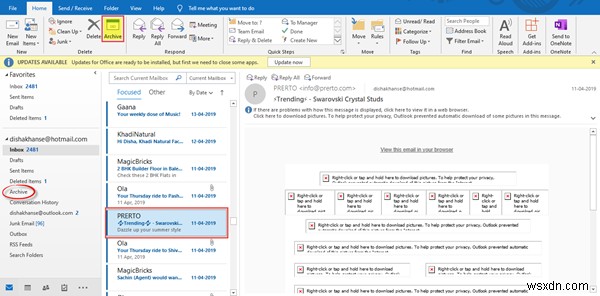
アーカイブをクリックします メールが受信トレイから消えたことに気付くでしょう。このようなメールはすべてアーカイブにあります。 左側のペインに表示されるフォルダ。アーカイブフォルダをクリックして表示します。
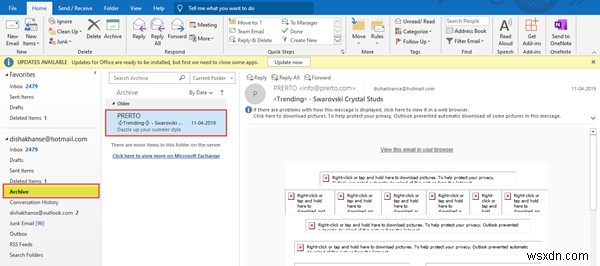
上の検索ボックスで、探している特定のメールを検索できます。メールをフィルタリングして、要件に応じて最新または最古の順に並べ替えることができます。日付、サイズ、件名、重要度、カテゴリなどに応じてメールを整理することもできます。
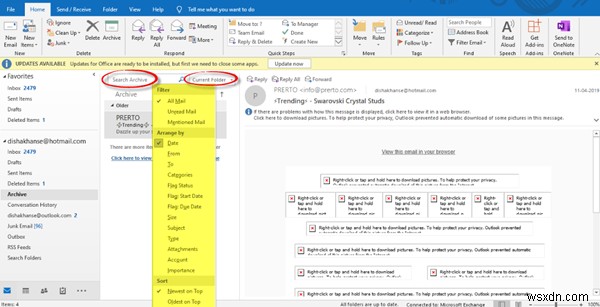
Outlookでメールをアーカイブするのはとても簡単なので、効率的な方法で行うことができます。
Outlookの一括アーカイブメール
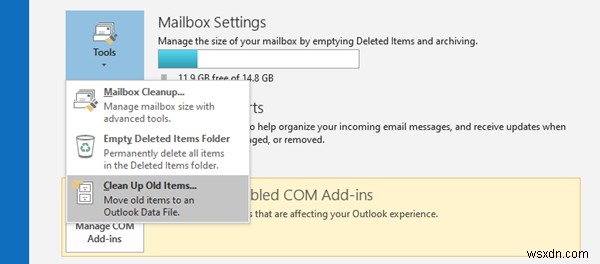
Outlookでメールを一括アーカイブするには、[ファイル]>[情報]>[ツール]を開き、[古いアイテムのクリーンアップ]を選択します。 。
このフォルダとすべてのサブフォルダをアーカイブするを選択します 、アーカイブするフォルダを選択します。
次に、[より古いアイテムをアーカイブ]に日付を入力します。
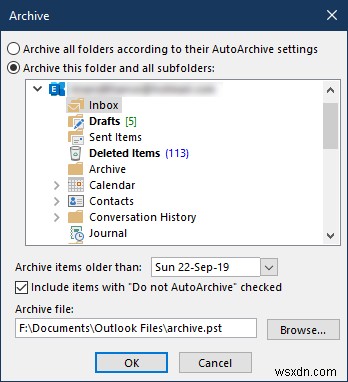
[チェックされたオプションをアーカイブするために自動アーカイブしないでアイテムを含める]を選択します 。
[OK]をクリックして終了します。
読む :MicrosoftOutlookで古いアイテムを自動アーカイブする方法。
Outlookでアーカイブされた電子メールを取得する方法
Microsoft Outlookでアーカイブされた電子メールにアクセスするには:
- Outlookを開く
- メールIDを選択
- アーカイブフォルダをクリック
- アーカイブされたすべてのメールがここに表示されます。
この投稿がお役に立てば幸いです。
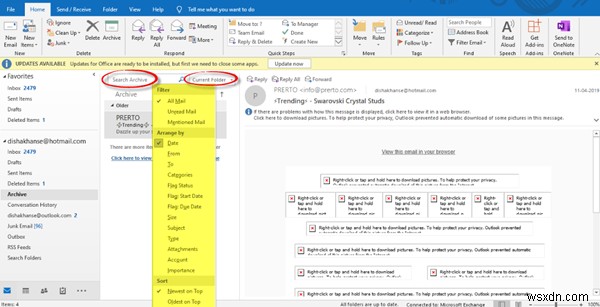
-
Outlook メールをアーカイブする方法
メールをアーカイブすると、後で使用するためにメールとそのデータを保存するのに役立ちます。また、必要なときにファイルをすばやく簡単に検索することもできます。さらに、重要な情報を失う可能性がある突然のデータ損失にも役立ちます. したがって、メールを定期的にアーカイブすることは理にかなっています。この記事では、手間をかけずにそれを行う方法について説明します。それでは早速見ていきましょう。 Outlook メールをアーカイブする方法 Outlook メールのアーカイブを開始する前に、Outlook メールをアーカイブ済みメールに移動する方法は、Outlook の設定によって異なることを理解すること
-
Outlook メールを Thunderbird に転送する方法
Outlook から Thunderbird への切り替えをお考えですか?その場合、重要な Outlook データも一緒に Thunderbird に持っていく必要があるでしょう。以下では、それを行うためのさまざまな方法について説明します。 始めましょう。 Outlook メールを Thunderbird に転送する方法 使用している Outlook アカウント (Outlook Web または Outlook アプリ) に応じて、さまざまな方法に従って Outlook メールを Thunderbird アカウントにエクスポートします。 心配しないで;この記事では両方の方法について
